Aluratek AIRMM04F WiFi Internet Radio Media Player Guide de démarrage rapide
PDF
Download
Document
Radio internet et lecteur média WiFi avec écran tactile de 7 po Guide de démarrage rapide Caractéristiques du produit Contenu du produit Votre commande a été emballée et inspectée avec soin. Les accessories suivants devraient se trouver dans l’emballage. Veuillez en inspecter le contenu afin de vous assurer que vous avez en mains tous les objets et que rien n’a été endommagé. Si vous décelez un problème, veuillez nous contacter immédiatement pour obtenir de l’aide. Câble USB Adaptateur de courant Caractéristiques du produit Bouton d'alimentation / Boutons de volume Écran tactile LCD Caméra Interrupteur d’alimentation ON/OFF Prise pour écouteurs Carte d'enregistrement Deux haut-parleurs Microphone Micro Slot SD USB Slot model AIRMM04F aluratek.com qsg Q10426 Copyright © 2016 Aluratek, Inc. Tous les droits sont réservés. Réglages réseau Menu principal Réglages réseau Le AIRMM04F est compatible avec Wi-Fi b/g/n. Utiliser les réglages Wi-Fi pour gérer les connexions Wifi de votre appareil. Ajouter un réseau Wifi Recherche d’un signal Wifi Mettre la fonction Wifi de l’appareil en marche ou en veille. Lorsqu’il est en marche, AIRMM04F recherche automatiquement des points d’accès (WAP) disponibles et accessibles. Bouton Retour Date et heure Réglages du son Par défaut, AIRMM04F obtient la date et l’heure sur le réseau sans fil. Lorsqu’aucun réseau n’est accessible, vous pouvez régler manuellement la date et l’heure dans les réglages. 1. Depuis l’écran d’accueil, toucher Réglages > Date et heure 2. Décocher/désactiver le réglage automatique de la date et de l’heure 3. Toucher le réglage à configurer: - Date: Saisir la date actuelle - Heure: Saisir l’heure actuelle - Fuseau horaire: Choisir votre fuseau horaire - Format 24 heures: Choix du format d’affichage de l’heure - Format de la date: Choix du format d’affichage de la date Réglages de l’affichage Réglages du son Réglages du son Réglage du volume pour tous les sons. Note: Vous ne pouvez régler le volume en Mode silencieux. 1. Depuis l’écran d’accueil, toucher Réglages > Son et notifications 2. Toucher et faire glisser les curseurs pour régler le volume des éléments suivants : - Musique, vidéos, jeux, et autres contenus : Sons pour différents contenus 3. Toucher OK pour sauvegarder vos réglages Conseil: Vous pouvez aussi régler le volume du système volume depuis l’écran d’accueil en appuyant sur la clé du volume Comment télécharger les applications Sonnerie des notifications Sélection audible Choisir la sonnerie par défaut pour les messages, alarmes, et autres notifications. Lorsqu’ils sont activés, les signaux sonores retentissent lorsque vous touchez à certains articles sur l’écran tactile. 1. Depuis l’écran d’accueil, toucher Réglages > Son et notifications 2. Toucher sur la sonnerie pour l’entendre et la choisir 3. Toucher OK pour sauvegarder le réglage Icône du menu principal/Réglages des raccourcis 1. Depuis l’écran d’accueil, toucher Réglages > Son et notifications > Autres sons 2. Toucher Sons tactiles pour activer ou désactiver ces signaux. S’ils sont activés, un crochet apparaîtra dans la case. Support technique Pour toutes autres questions, veuillez communiquer avec le service de soutien Aluratek avant de retourner votre appareil. Luminosité Régler la luminosité par défaut de l’écran. 1. Depuis l’écran d’accueil, toucher Réglages > Écran > Niveau de luminosité 2. Toucher et glisser le curseur pour régler la luminosité Mise en veille Réglage du laps de temps entre la dernière activation d’une touche ou de l’écran toucher et la mise en veille automatique de l’écran (éteint et verrouillé). Téléchargez l’application à partir du Play Store : Pour personnaliser le pavé/le raccourci de l’application dans l’écran principal : 1. Touchez l’icône/le pavé Play Store 2. Suivez les instructions à l’écran pour configurer un nouveau compte ou connectez-vous à votre compte Google 3. Commencez à télécharger les applications de votre choix dans le AIRMM04F 1. Touchez et tenez le pavé que vous souhaitez changer 2. Les applications disponibles seront affichées à l’écran 3. Sélectionnez l’application de votre choix dans l’écran principal 4. Le AIRMM04F reviendra au menu principal avec l’application sélectionnée comme nouveau pavé 1. Depuis l’écran d’accueil, toucher Réglages > Écran > Mise en veille 2. Choisir le réglage souhaité Énoncé d’interférence avec la réception radio et télévisée Garantie AVERTISSEMENT!!! Cet appareil a été testé et est conforme aux limites d’un appareil numérique de Classe B, en vertu de la Section 15 des règles CFC. Ces limites ont été conçues pour assurer une protection raisonnable contre de telles interférences néfastes dans une installation résidentielle. Aluratek garantit se produit contre les défauts de matériel et de fabrication pour une période de 1 an, à compter de la date d’achat. Cet équipement génère, utilise et peut émettre de l’énergie de fréquence radio. S’il n’est pas correctement installé et utilisé, il peut causer des interférences nuisibles dans les communications radio. Toutefois, il est impossible de garantir que de telles interférences ne surviendront pas dans une installation particulière. Si cet équipement cause des interférences nuisibles à la réception radio ou télévisée, laquelle peut être déterminée en éteignant et allumant l’équipement, on suggère à l’utilisateur d’essayer de corriger l’interférence par quelques mesures que ce soit afin d’éliminer les interférences. 1. Depuis l’écran d’accueil, toucher Réglages > Wifi 2. Toucher “ ”, et toucher « Ajouter éseau » 3. Saisir l’identifiant SSID du réseau sur le clavier 4. Toucher le champ Sécurité, et choisir un type de sécurité 5. Saisir le mot de passe sur le clavier 6. Toucher Sauvegarder 1. Toucher le réseau auquel vous souhaitez vous connecter 2. Saisir le mot de passe sur le clavier 3. Toucher Connexion 1. Depuis l’écran d’accueil, toucher Réglages > Wifi 2. Toucher Wi-Fi pour mettre la fonction Wifi en marche ouen veille. Bouton Commutateur Volume d'accueil de tâches Pour ouvrir un dialogue permettant d’ajouter un réseau Wifi en saisissant son identifiant (SSID), type de sécurité et autres caractéristiques: Le AIRMM04F recherche les réseaux Wifi disponibles et affiche les réseaux identifiés. Les réseaux sécurisés portent l’icône du cadenas. Le AIRMM04F se connecte automatiquement aux réseaux auxquels il a déjà été connecté: Mettre la fonction Wifi en marche ou en veille Volume Réglages réseau Cette garantie devient invalide si le numéro de série de l’entreprise ou l’étiquette « garantie annulée » a été retirée ou modifiée sur le produit. Cette garantie ne couvre pas : A) Dommages de fabrication apparente ou dommages à la suite de cas imprévus B) Accident, mauvaise utilisation, abus, négligence ou modification de toute pièce du produit. C) Dommages résultant d’un fonctionnement ou entretien inadéquat, connexion à un équipement inadéquat, ou tentative de réparation par une personne, autre que Aluratek. D) Les produits sont venus TELS QUELS ou SANS DÉFAUT. EN AUCUN CAS, LA RESPONSABILITÉ D’ALURATEK N’EXCÈDE LE PRIX PAYÉ POUR LE PRODUIT À LA SUITE D’UN DOMMAGE DIRECT, INDIRECT, PARTICULIER OU CONSÉCUTIF RÉSULTANT DE L’UTILISATION DU PRODUIT, DE SES LOGICIELS D’ACCOMPAGNEMENT OU DE SA DOCUMENTATION. Aluratek ne fait aucune déclaration et ne donne aucune garantie expresse, implicite ou légale relative à ses produits, son contenu ou son utilisation de la documentation et de tous ses logiciels d’accompagnement, et renonce spécifiquement à la qualité, au rendement, à la qualité marchande et à la convenance. Aluratek se réserve le droit de réviser ou de mettre à jour son produit, logiciel ou documentation sans l’obligation d’aviser tout individu ou entité. Courriel: support@aluratek.com Site Web: www.aluratek.com/support Numéro local: (Irvine, CA): 714-586-8730 Numéro sans frais: 1-866-580-1978 ">
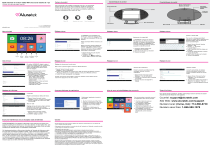
Public link updated
The public link to your chat has been updated.